
Orodha ya maudhui:
- Hatua ya 1: Nini Utahitaji
- Hatua ya 2: Mzunguko
- Hatua ya 3: Anza Visuino, na Chagua Aina ya Bodi ya Arduino UNO
- Hatua ya 4: Katika Visuino Ongeza Vipengele
- Hatua ya 5: Katika Vipengele vya Kuweka Visuino
- Hatua ya 6: Katika Visuino Unganisha Vipengele
- Hatua ya 7: Tengeneza, Jaza na Upakie Nambari ya Arduino
- Hatua ya 8: Cheza
- Mwandishi John Day [email protected].
- Public 2024-01-30 12:48.
- Mwisho uliobadilishwa 2025-01-23 15:11.


Katika mafunzo haya tutajifunza jinsi ya kudhibiti motor DC na ishara za mikono kwa kutumia arduino na Visuino.
Tazama video!
Pia angalia hii: Mafunzo ya ishara ya mikono
Hatua ya 1: Nini Utahitaji


Arduino UNO (au bodi nyingine yoyote)
- Sensor ya ishara ya ukaribu ya APDS9960
- L298N DC Dereva wa Udhibiti wa Pikipiki
- OLED Onyesho
- Betri
- DC Motor
- Bodi ya mkate
- Waya za jumper
- Programu ya Visuino: Pakua Visuino
Hatua ya 2: Mzunguko
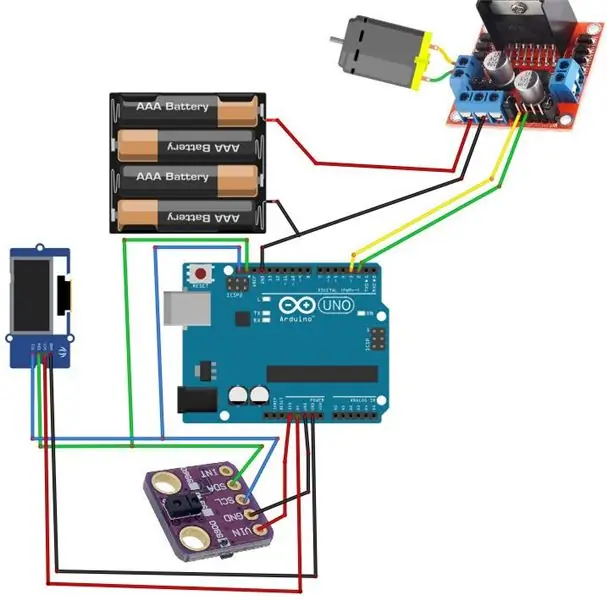
- Unganisha pini ya dijiti (2) kutoka Arduino hadi pini ya dereva wa gari (IN2)
- Unganisha pini ya dijiti (3) kutoka Arduino hadi pini ya dereva wa gari (IN1)
- Unganisha DC moja kwa upande mmoja wa dereva wa gari
- Unganisha usambazaji wa umeme (betri) pini (gnd) kwa pini ya dereva wa dereva (gnd)
- Unganisha usambazaji wa umeme (betri) pini (+) kwa pini ya dereva wa dereva wa gari (+)
- Unganisha GND kutoka Arduino hadi pini ya dereva wa dereva wa gari (gnd)
- Unganisha pini ya OLED ya kuonyesha (GND) kwa pini ya Arduino (GND)
- Unganisha pini ya OLED ya kuonyesha (VCC) kwa pini ya Arduino (5V)
- Unganisha pini ya OLED ya kuonyesha (SCL) kwa pini ya Arduino (SCL)
- Unganisha pini ya OLED ya Kuonyesha (SDA) kwa pini ya Arduino (SDA)
- Unganisha Pini ya Sensorer [GND] kwa pini ya bodi ya Arduino [GND]
- Unganisha Pini ya Sensor [Vin] kwa pini ya bodi ya Arduino [3.3V]
- Unganisha Pini ya Sensorer [SDA] kwa pini ya bodi ya Arduino [SDA]
- Unganisha Siri ya Sensorer [SCL] kwa pini ya bodi ya Arduino [SCL]
Hatua ya 3: Anza Visuino, na Chagua Aina ya Bodi ya Arduino UNO
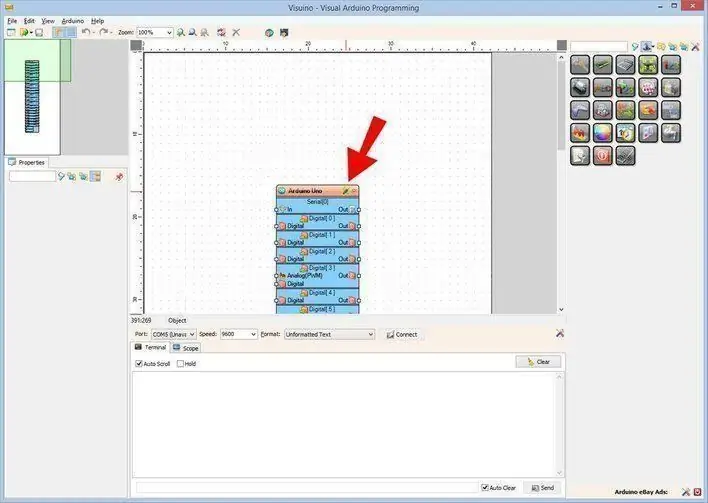
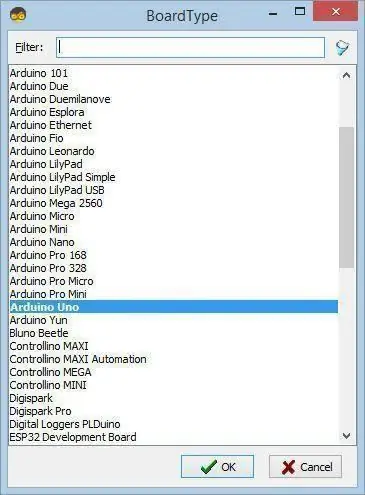
Visuino: https://www.visuino.eu inahitaji kusanikishwa. Anza Visuino kama inavyoonyeshwa kwenye picha ya kwanza Bonyeza kitufe cha "Zana" kwenye sehemu ya Arduino (Picha 1) katika Visuino Wakati mazungumzo yanapoonekana, chagua "Arduino UNO" kama inavyoonyeshwa kwenye Picha 2
Hatua ya 4: Katika Visuino Ongeza Vipengele
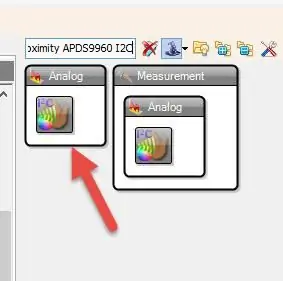
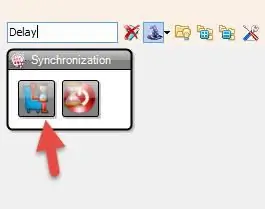
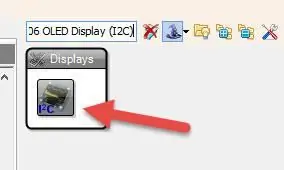
- Ongeza sehemu ya "Ukaribu wa Rangi ya Ishara APDS9960 I2C"
- Ongeza sehemu ya "Up / Down Counter"
- Ongeza sehemu ya "SR Flip-Flop"
- Ongeza sehemu ya "Gawanya Analog kwa Thamani"
- Ongeza sehemu ya "Kasi na Mweleko kwa Kasi"
- Ongeza sehemu ya "Dual DC Motor Dereva ya Dijiti na PWM ya Pini (L9110S, L298N)" sehemu
- Ongeza sehemu ya "Thamani ya Nakala"
- Ongeza sehemu ya "SSD1306 / SH1106 OLED Display (I2C)"
- Ongeza sehemu ya "Kuchelewesha"
Hatua ya 5: Katika Vipengele vya Kuweka Visuino
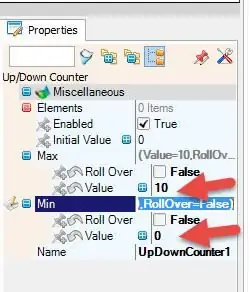
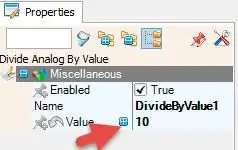
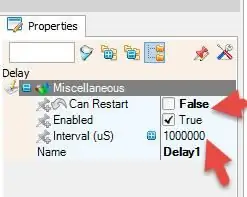
- Chagua sehemu ya "UpDownCounter1" na kwenye dirisha la mali weka Max> thamani ya 10
- Chagua sehemu ya "UpDownCounter1" na katika dirisha la mali weka Min> thamani hadi 0
- Chagua sehemu ya "DivideByValue1" na katika kuweka thamani ya dirisha hadi mali 10
- Chagua kipengee cha "SpeedAndDirectionToSpeed1" na kwenye dirisha la mali lililowekwa Rudi nyuma kwa Kweli, na Kasi ya Kwanza hadi 1
- Chagua kipengee cha "Delay1" na kwenye seti ya dirisha la mali Inaweza Kuanzisha tena kwa Uwongo na Muda (uS) hadi 1000000
- Bonyeza mara mbili kwenye sehemu ya "TextValue1" na kwenye Dirisha la Vipengee vuta 4X "Weka Thamani" upande wa kushoto
- Kwenye upande wa kushoto chagua "Weka Thamani1" na katika dirisha la mali weka Thamani ya "FASTER"
- Kwenye upande wa kushoto chagua "Weka Thamani2" na kwenye dirisha la mali weka Thamani ya "SLOWER"
- Kwenye upande wa kushoto chagua "Weka Thamani3" na kwenye dirisha la mali weka Thamani ya "KUSHOTO"
- Kwenye upande wa kushoto chagua "Weka Thamani4" na katika dirisha la mali weka Thamani kuwa "KULIA"
- Funga dirisha la Vipengele
- Bonyeza mara mbili kwenye sehemu ya "DisplayOLED1" na kwenye Elements buruta "Sehemu ya Maandishi" kushoto na "Jaza Skrini" kushoto
- Kwenye upande wa kushoto chagua "Nambari ya Nakala1" na katika saizi ya dirisha kuweka mali hadi 3
- Funga dirisha la Vipengele
Hatua ya 6: Katika Visuino Unganisha Vipengele
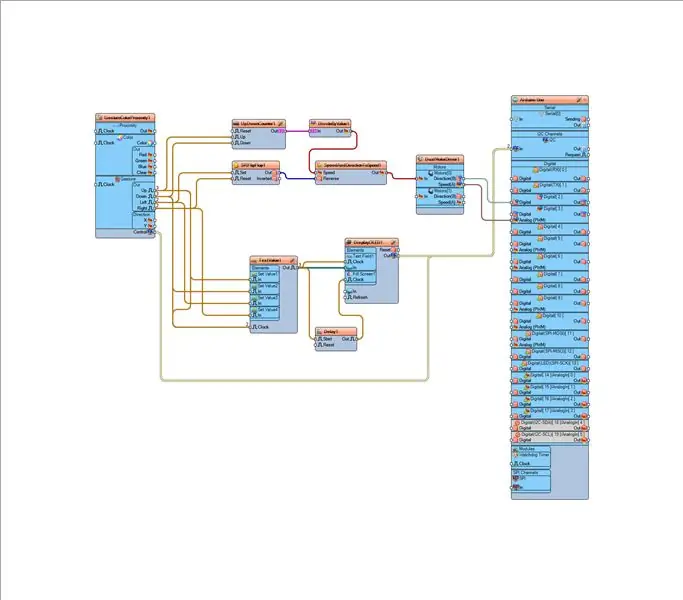
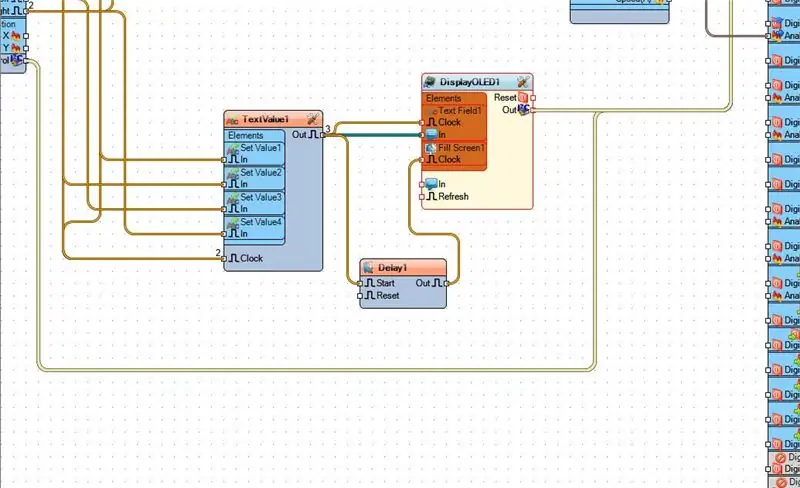
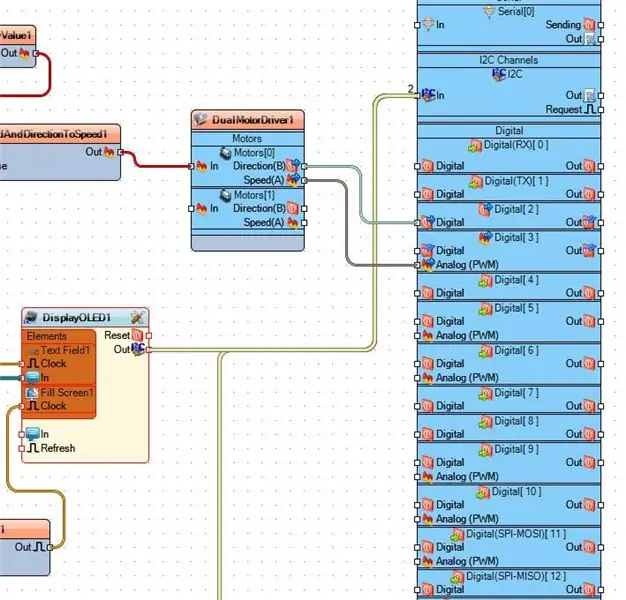
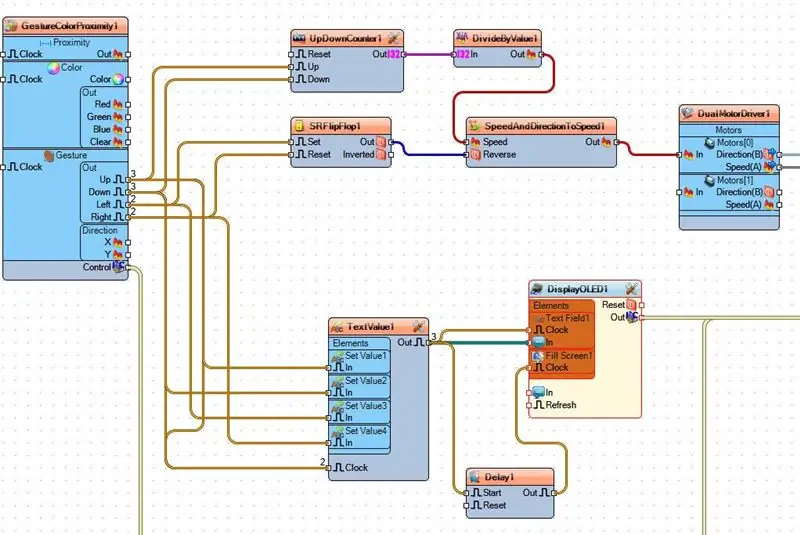
Unganisha Ishara ya Sauti
Unganisha Ishara ya Sauti
- Unganisha "Ishara ya Sawa
- Unganisha "Ishara ya Sauti
- Unganisha "Ishara"
- Unganisha "Ishara ya Sauti
- Unganisha "Ishara"
- Unganisha "Ishara ya Sauti
- Unganisha "GestureColorProximity1" pini Udhibiti I2C kwa pini ya bodi ya Arduino I2C In
- Unganisha "UpDownCounter1" pini nje kwa "DivideByValue1" pini ndani
- Unganisha pini ya "DivideByValue1" kwa kasi ya "SpeedAndDirectionToSpeed1"
- Unganisha "SRFlipFlop1" pini nje kwa "SpeedAndDirectionToSpeed1" pin Reverse
- Unganisha "SpeedAndDirectionToSpeed1" pini nje kwa "DualMotorDriver1" Motors [0]> Katika
- Unganisha "DualMotorDriver1" Motors [0] pini Mwelekeo (B) kwa Arduino board digital pin 2
- Unganisha "DualMotorDriver1" Motors [0] pini Speed (A) kwa bodi ya dijiti ya Arduino 3
- Unganisha "TextValue1" pini nje kwa "DisplayOLED1"> Sehemu ya Maandishi1> Saa
- Unganisha "TextValue1" pini nje kwa "DisplayOLED1"> Sehemu ya Maandishi1> Katika
- Unganisha "TextValue1" pini kwenye "Anza 1" Anzisha pini
- Unganisha "Kuchelewesha" pini nje kwa "DisplayOLED1"> Jaza Screen1> Saa
- Unganisha pini ya "DisplayOLED1" nje I2C na pini ya bodi ya Arduino I2C In
Hatua ya 7: Tengeneza, Jaza na Upakie Nambari ya Arduino
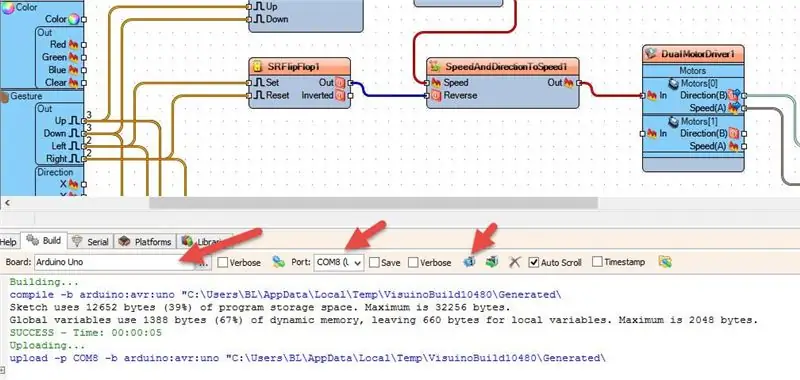
Katika Visuino, bonyeza chini kwenye Tabo "Jenga", hakikisha bandari sahihi imechaguliwa, kisha bonyeza kitufe cha "Kusanya / Kuunda na Kupakia".
Hatua ya 8: Cheza
Ikiwa utawasha moduli ya Arduino UNO, na kufanya ishara juu ya sensorer ya ishara ya ukaribu motor itaanza kusonga na OLED Display itaanza kuonyesha Mwelekeo, angalia video kwa onyesho la kina.
Hongera! Umekamilisha mradi wako na Visuino. Pia umeambatanishwa na mradi wa Visuino, ambao niliunda kwa Agizo hili, unaweza kuipakua na kuifungua kwa Visuino:
Ilipendekeza:
Arduino Control DC Motor Speed na Mwelekeo Kutumia Potentiometer, OLED Display & Buttons: 6 Steps

Arduino Control DC Motor Speed and Direction Using Potentiometer, OLED Display & Buttons: Katika mafunzo haya tutajifunza jinsi ya kutumia L298N DC MOTOR CONTROL driver na potentiometer kudhibiti mwendo wa mwendo wa DC na vifungo viwili na kuonyesha thamani ya potentiometer kwenye OLED Onyesha Video ya maonyesho
Mzunguko wa Shabiki Kutumia Servo Motor na Udhibiti wa Kasi: Hatua 6

Mzunguko wa Shabiki Kutumia Servo Motor na Udhibiti wa Kasi: Katika mafunzo haya tutajifunza jinsi ya kuzungusha shabiki na kasi inayoweza kubadilishwa ukitumia servo motor, potentiometer, arduino na Visuino. Tazama video
Kuanza Laini ya Magari ya DC, Kasi na Mwelekeo Kutumia Potentiometer, OLED Onyesha & Vifungo: Hatua 6

Kuanza kwa Smooth ya Magari ya DC, Kasi na Mwelekeo Kutumia Potentiometer, OLED Onyesha & Vifungo: Katika mafunzo haya tutajifunza jinsi ya kutumia L298N DC MOTOR CONTROL dereva na potentiometer kudhibiti mwendo wa DC motor laini, kasi na mwelekeo na vifungo viwili na onyesha thamani ya potentiometer kwenye OLED Display.Tazama video ya maonyesho
MAELEKEZO NA UDHIBITI WA KASI YA MOTOR DC Kutumia LABVIEW (PWM) NA ARDUINO: Hatua 5

MAELEZO NA UDHIBITI WA MWENDESHO WA DC MOTOR KUTUMIA LABVIEW (PWM) NA ARDUINO: Halo jamani kwanza pole kwa english yangu ya kuchekesha
Jinsi ya Kuongeza kasi kwa kasi PC Yout, na Kudumisha Kasi Hiyo kwa Maisha ya Mfumo: Hatua 9

Jinsi ya Kuongeza kasi kwa kasi PC Yout, na Kudumisha Kasi hiyo kwa Maisha ya Mfumo. na kusaidia kuiweka hivyo. Nitachapisha picha mara tu nitakapopata nafasi, kwa bahati mbaya kama hivi sasa sina
